iCloud kini tak lagi hanya sekedar layanan awan yang dihadirkan Apple untuk sinkronisasi antar perangkat. Setelah kehadiran iOS 9, iCloud kini juga bisa digunakan untuk menyimpan file. Layanan ini dinamakan iCloud Drive. iCloud Drive bisa menjadi alternatif layanan penyimpanan awan selain Dropbox.
Jangan khawatir bagi kamu pengguna Windows karena layanan Apple yang satu ini juga bisa tetap kamu nikmati. Petunjuk mengatur iCloud Drive di Windows bisa kamu lihat melalui tautan ini. Namun bukan itu yang akan saya bahas di artikel kali ini. Pada kesempatan kali ini saya akan membahas tips bagaimana cara menampilkan aplikasi iCloud Drive di homescreen pada perangkat iPhone atau iPad kamu.
Caranya cukup mudah dan sederhana:
- Buka aplikasi Settings > iCloud.
- Pilih iCloud Drive.
- Jika kamu sudah mengaktifkan iCloud Drive, geser ke kanan pada pilihan Show on Home Screen untuk menampilkan aplikasi iCloud Drive tersebut.
That’s it! Mudah bukan? Sekarang aplikasi iCloud Drive tersebut sudah ada di Home Screen kamu. Kamu bisa dengan mudah melihat file apa saja yang tersimpan di sana. Apple memberikan ruang penyimpanan sebesar 5GB untuk kamu gunakan secara gratis lewat iCloud Drive.
Kalau merasa kurang, Apple menyediakan opsi penambahan kapasitas penyimpanan mulai dari 50GB dengan harga Rp 15 ribu per bulan hingga 1 TB yang harus kamu tebus dengan harga Rp 150 ribu per bulannya. Harga 1 TB di iCloud Drive dan di Dropbox sendiri kurang lebih sama. Saya sendiri masih menggunakan iCloud Drive yang gratis dan belum berencana untuk membayar untuk menambah ruang penyimpanan. Mengingat layanan cloud storage dari Apple belum dapat dibilang reliable. Sekian tips hari ini, sampai jumpa di tips dan trik berikutnya!
Ada pertanyaan seputar perangkat iPhone, iPad atau Mac yang kamu miliki? Jangan ragu-ragu untuk bertanya lewat kolom komentar di bawah ini atau silakan email saya di alamat ini
Oh ya, jangan malu-malu untuk follow, dan subscribe ya untuk mendapatkan info terbaru dari unappologetic.com.
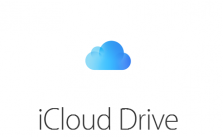
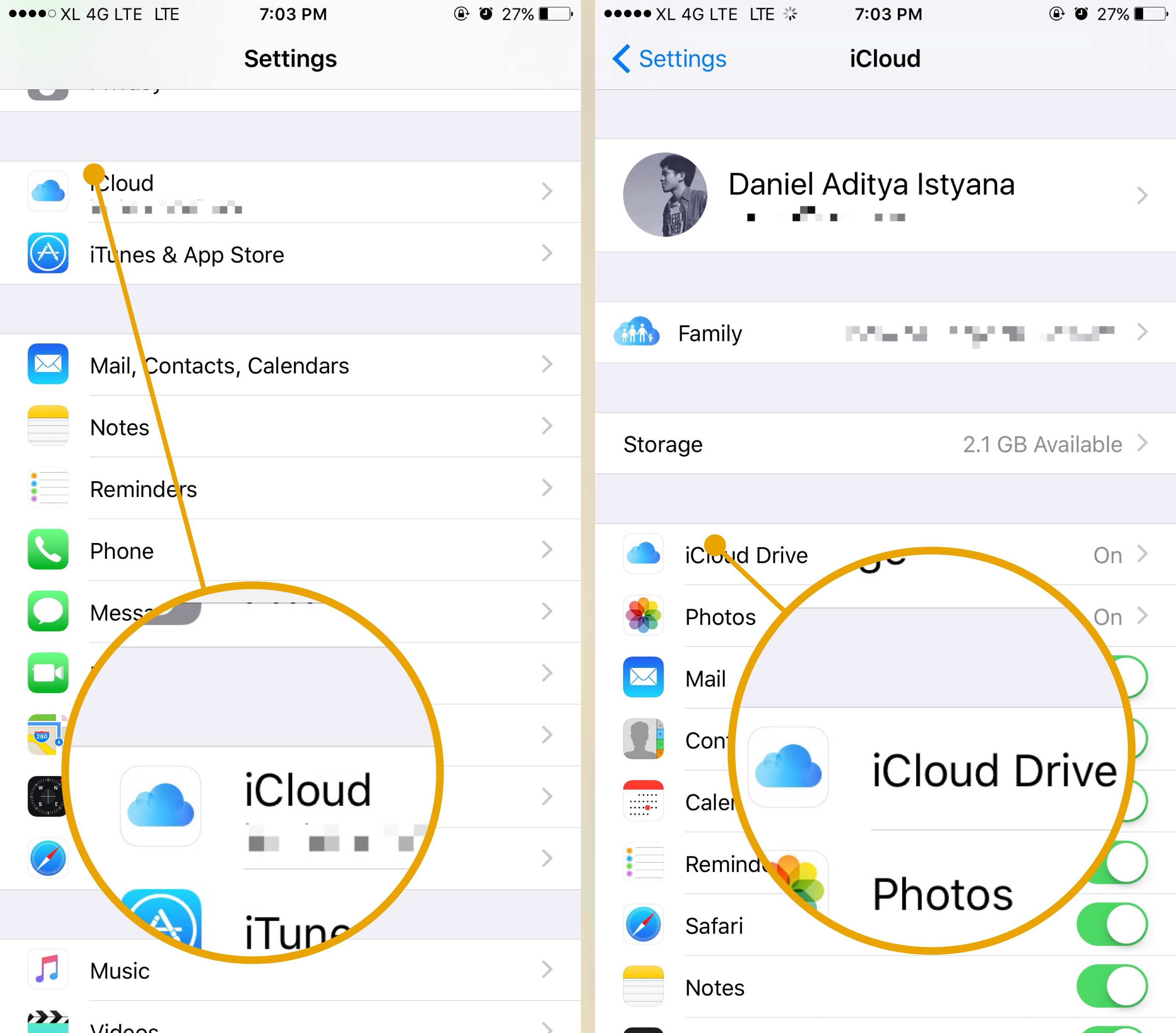
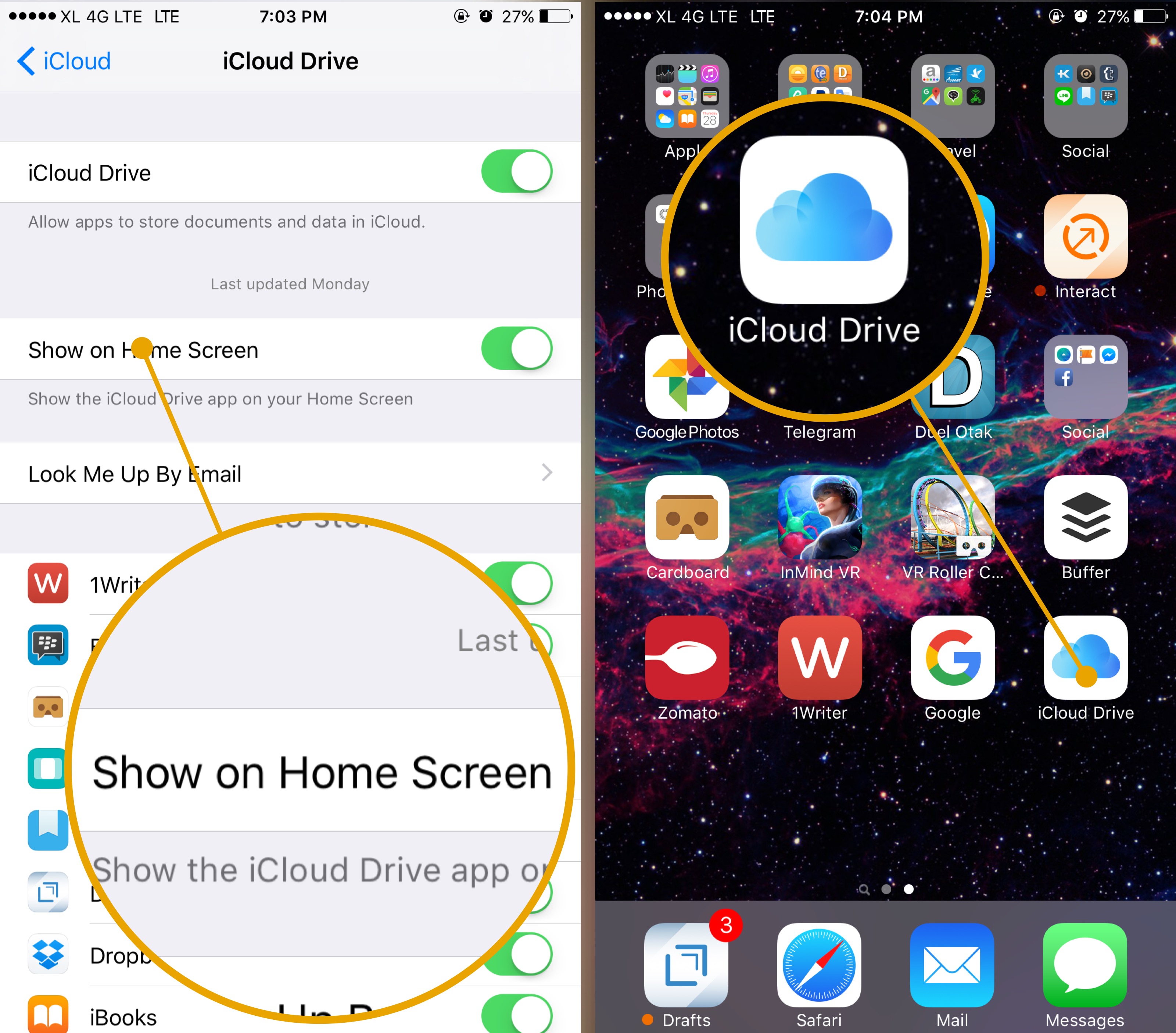
Leave a Reply